最新版OpenCV的配置过程VS环境下过程绝对简单Word文件下载.docx
《最新版OpenCV的配置过程VS环境下过程绝对简单Word文件下载.docx》由会员分享,可在线阅读,更多相关《最新版OpenCV的配置过程VS环境下过程绝对简单Word文件下载.docx(11页珍藏版)》请在冰豆网上搜索。
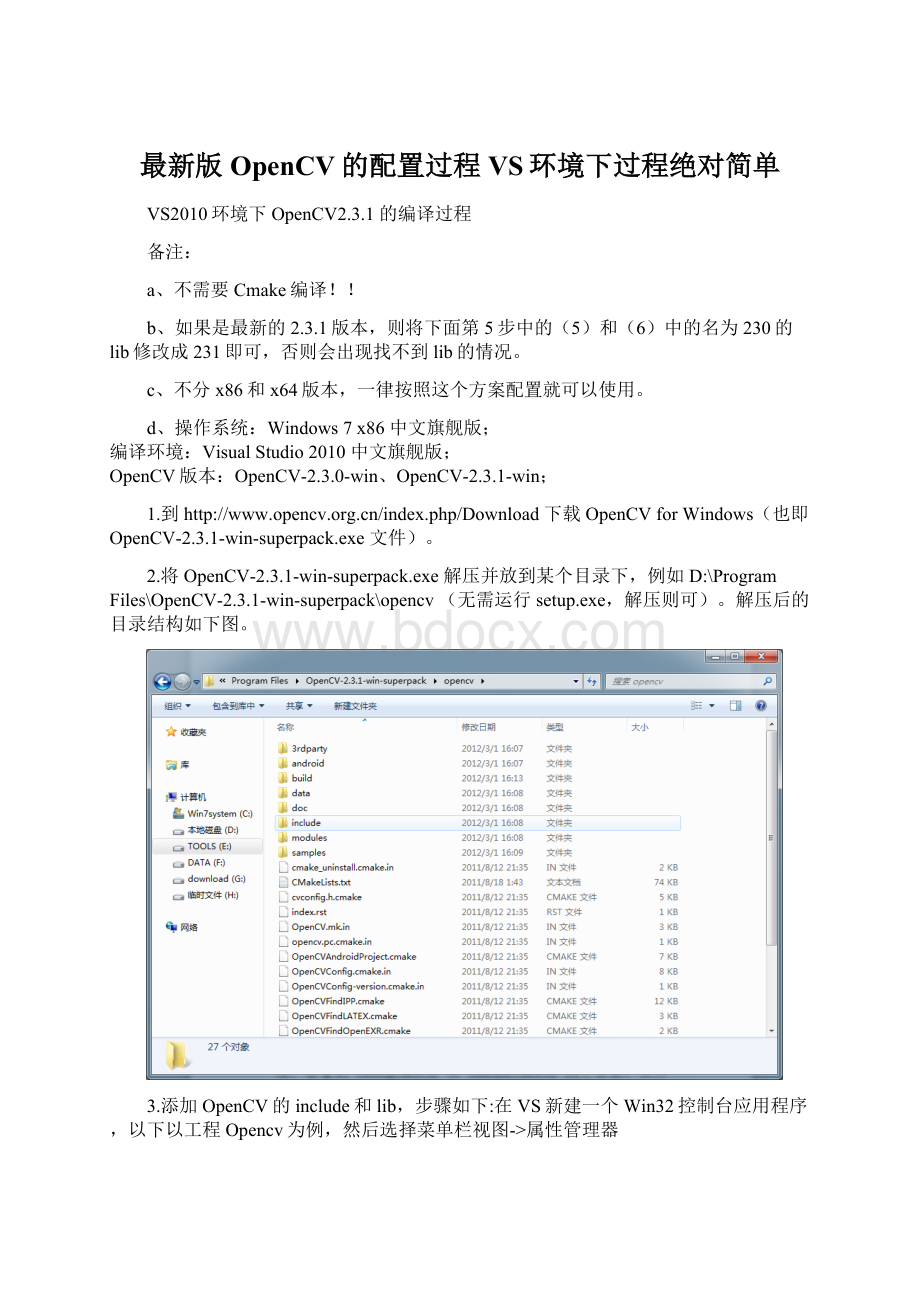
编译环境:
VisualStudio2010中文旗舰版;
OpenCV版本:
OpenCV-2.3.0-win、OpenCV-2.3.1-win;
1.到下载OpenCVforWindows(也即OpenCV-2.3.1-win-superpack.exe文件)。
2.将OpenCV-2.3.1-win-superpack.exe解压并放到某个目录下,例如D:
\ProgramFiles\OpenCV-2.3.1-win-superpack\opencv(无需运行setup.exe,解压则可)。
解压后的目录结构如下图。
3.添加OpenCV的include和lib,步骤如下:
在VS新建一个Win32控制台应用程序,以下以工程Opencv为例,然后选择菜单栏视图->
属性管理器
这时在VS编辑器右侧出现属性管理器
点开之前建的工程Opencv,会看到Debug|Win32和Release|Win32两个目录
点开Debug|Win32目录,
找到Microsoft.Cpp.Win32.user,双击打开
找到箭头所指的”VC++目录”,打开,在右侧在”包含目录”中加入OpenCV安装目录下的
E:
\ProgramFiles\OpenCV-2.3.1-win-superpack\opencv\build\include;
\ProgramFiles\OpenCV-2.3.1-win-superpack\opencv\build\include\opencv;
\ProgramFiles\OpenCV-2.3.1-win-superpack\opencv\build\include\opencv2;
在”引用目录”和”库目录”中加入安装目录下的E:
\ProgramFiles\OpenCV-2.3.1-win-superpack\opencv\build\x86\vc10\lib;
4.设置环境变量(系统变量和用户变量都设置)
在系统变量和用户变量的Path中加入(注意不要直接复制,可能会多出个空格,调整好格式再加到环境变量中)
\ProgramFiles\OpenCV-2.3.1-win-superpack\opencv\build\x86\vc10\bin;
\ProgramFiles\OpenCV-2.3.1-win-superpack\opencv\build\common\tbb\ia32\vc10;
加入之后需要重启。
5.重启之后打开工程,右击工程项目,选择属性
在弹出的对话框里选择”链接器->
输入”
Debug模式下,在右侧附加依赖项中加入opencv_calib3d231d.lib;
opencv_contrib231d.lib;
opencv_core231d.lib;
opencv_features2d231d.lib;
opencv_flann231d.lib;
opencv_gpu231d.lib;
opencv_highgui231d.lib;
opencv_imgproc231d.lib;
opencv_legacy231d.lib;
opencv_ml231d.lib;
opencv_objdetect231d.lib;
opencv_ts231d.lib;
opencv_video231d.lib;
Release模式下,在右侧附加依赖项中加入opencv_calib3d231.lib;
opencv_contrib231.lib;
opencv_core231.lib;
opencv_features2d231.lib;
opencv_flann231.lib;
opencv_gpu231.lib;
opencv_highgui231.lib;
opencv_imgproc231.lib;
opencv_legacy231.lib;
opencv_ml231.lib;
opencv_objdetect231.lib;
opencv_ts231.lib;
opencv_video231.lib;
工程设置完成,给个验证程序,如果例程运行过程出现cannotfindoropenPDBfile这个错误,请参照
例程,网上的下的
#include"
stdafx.h"
#include<
opencv2/opencv.hpp>
usingnamespacestd;
usingnamespacecv;
intmain(intargc,char*argv[])
{
constchar*imagename="
lena.jpg"
;
inta;
//读取图像
Matimg=imread(imagename);
//判断是否读到图像
if(img.empty())
{
fprintf(stderr,"
Cannotloadimage%s\n"
imagename);
return-1;
}
//显示图像
imshow("
image"
img);
//等待任何按键按下返回
waitKey();
return0;
}
本例程需要将下面的图片保存为lena.jpg,然后与.cpp文件放在同一个文件夹下来完成